كيفية عكس شاشة iPhone 15/14/13/12 على جهاز الكمبيوتر الخاص بك
يمكن أن يكون عرض جهاز iPhone الخاص بك على جهاز الكمبيوتر الخاص بك مفيدًا بشكل لا يصدق، سواء كنت تريد مشاركة مغامرات الألعاب المحمولة أو تقديم الشرائح أو ببساطة الاستمتاع بعرض أكبر للمحتوى المفضل لديك. ومع ذلك، قد تبدو العملية معقدة بعض الشيء، خاصة بالنسبة للنسخ المتطابق عالي الجودة والسلس. لا تقلق! سيستكشف هذا الدليل الشامل 6 طرق خالية من المتاعب لمساعدتك على عرض شاشة iPhone 15/14/13/12 على جهاز الكمبيوتر الخاص بك بسهولة.
جميع الاستعدادات قبل عرض iPhone على جهاز الكمبيوتر
قبل الشروع في رحلة عرض جهاز iPhone الخاص بك على جهاز الكمبيوتر الشخصي الذي يعمل بنظام Windows، من الضروري إجراء بعض الاستعدادات لضمان تجربة سلسة وناجحة. فيما يلي الخطوات الأساسية التي يجب عليك اتخاذها قبل بدء عملية عكس شاشة iPhone أو iPad:
1. تحديث البرنامج: للبدء، تأكد من أن جهاز iPhone وجهاز الكمبيوتر لديك مزودان بتطبيقات النسخ المتطابق. كما يعد تحديث البرامج أمرًا ضروريًا لشاشة سلسة تعكس جهاز iPhone الخاص بك على جهاز الكمبيوتر الخاص بك.
- على جهاز iPhone الخاص بك، انتقل إلى تطبيق "الإعدادات"، وانقر على "عام"، ثم انقر على "حول" للتحقق من التحديثات المتاحة.
- بالنسبة لجهاز الكمبيوتر الخاص بك، انقر بزر الماوس الأيمن فوق رمز Windows في شريط الأدوات وانقر فوق الزر "Settings"، والذي يمكنك من خلاله النقر فوق الزر "Windows Update" لتنزيل أي تحديثات متوفرة.
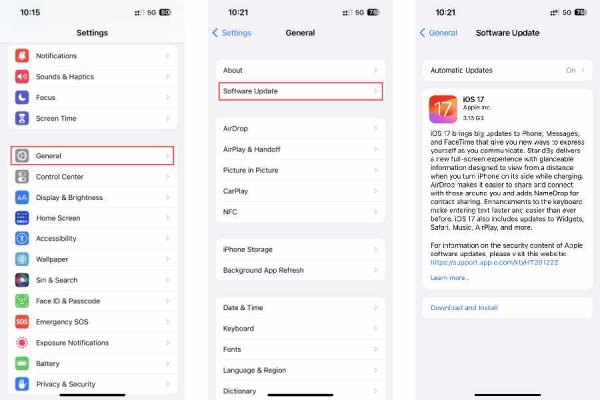
2. تحقق من اتصال Wi-Fi: تأكد من أن اتصال Wi-Fi الخاص بك في حالة عمل مثالية ويمكنه التعامل مع متطلبات عكس شاشة iPhone على جهاز الكمبيوتر. تأكد من تكوين إعدادات الشبكة بشكل صحيح وأن قوة الإشارة لديك قوية إذا كنت تستخدم اتصالاً لاسلكيًا.
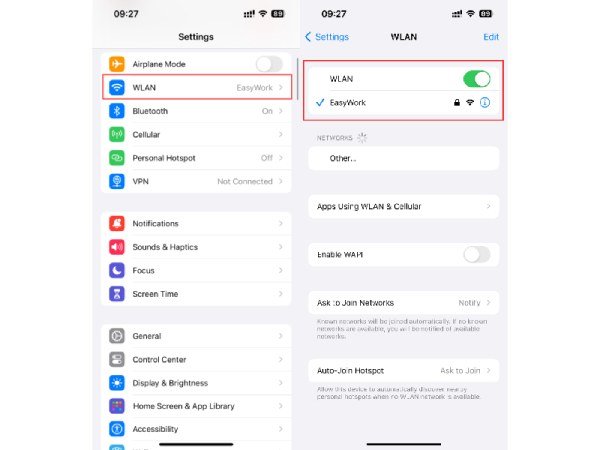
3. ابحث عن كابل USB المناسب: في حالة عدم وجود شبكة Wi-Fi، لا يزال بإمكانك عكس شاشة iPhone على جهاز الكمبيوتر الخاص بك باستخدام كابل USB. من الضروري اختيار كابل متوافق مع جهاز iPhone الذي ترغب في عكسه. على سبيل المثال، قد تحتاج إلى كابل USB-C (تغيير جديد لجهاز iPhone 15). إذا كان جهاز الكمبيوتر الخاص بك يتميز بمنفذ USB-C، فقد تحتاج إلى كابل USB-C إلى Lightning.
4. اختبار الاتصال: بمجرد اكتمال جميع الاستعدادات، فمن الحكمة اختبار الاتصال. تأكد مما إذا كان جهاز الكمبيوتر الخاص بك يمكنه اكتشاف جهاز iPhone الخاص بك والعكس صحيح. إذا نجح الاتصال، فأنت جاهز لبدء عرض شاشة iPhone على جهاز الكمبيوتر. تتيح لك هذه الخطوة الاستباقية تحديد أي مشكلات محتملة وحلها قبل متابعة عملية عكس الشاشة.
مع تنفيذ هذه الاستعدادات، أنت مجهز جيدًا للشروع في رحلة عكس شاشة iPhone إلى جهاز الكمبيوتر الخاص بك، سواء اخترت اتصال Wi-Fi أو اتصال كابل USB. تذكر دائمًا اتخاذ هذه الخطوات الضرورية لضمان تجربة سلسة.
6 أدوات خالية من المتاعب لعكس iPhone على جهاز كمبيوتر يعمل بنظام Windows
1. مرآة هاتف AnyRec
إذا كنت تريد عكس شاشة iPhone الخاصة بك على جهاز الكمبيوتر الشخصي الذي يعمل بنظام Windows أو جهاز Mac، فيمكنك استخدام أداة احترافية تسمى مرآة هاتف AnyRec. تم تصميم هذه الأداة لتوفير تجربة انعكاس سلسة ودعم انعكاس الشاشة عالي الجودة دون أي تأخير. وهو متوافق مع أي نظام تشغيل. فيما يلي خطوات استخدام AnyRec Phone Mirror لعكس جهاز iPhone الخاص بك على جهاز الكمبيوتر الخاص بك:

قم بتوفير تجربة عالية الجودة أثناء عرض جهاز iPhone الخاص بك على جهاز الكمبيوتر.
اتصال مستقر ومعلمات متقدمة لضمان النسخ المتطابق دون تأخير.
يتم دعم وضعي المرآة اللاسلكية ومرآة USB ليناسب احتياجاتك.
القدرة على تسجيل أو التقاط لقطات الشاشة أثناء عرض جهاز iPhone الخاص بك على جهاز الكمبيوتر.
100% آمن
الخطوة 1.قم بتشغيل AnyRec Phone Mirror على جهاز الكمبيوتر الذي تريد عكس جهاز iPhone الخاص بك. في علامة التبويب "iOS Mirror"، انقر فوق زر "Wireless Mirror" أو زر "USB Mirror" لاختيار وضع المرآة.
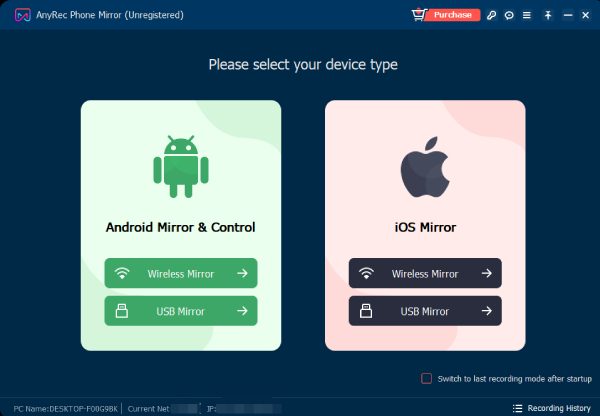
الخطوة 2.الوصول إلى مركز التحكم. اضغط على زر "Screen Mirroring" للبحث عن جهاز الكمبيوتر الخاص بك. عندما يظهر، اضغط على زر "AnyRec Phone Mirror" لعكس شاشة iPhone على جهاز الكمبيوتر الخاص بك.
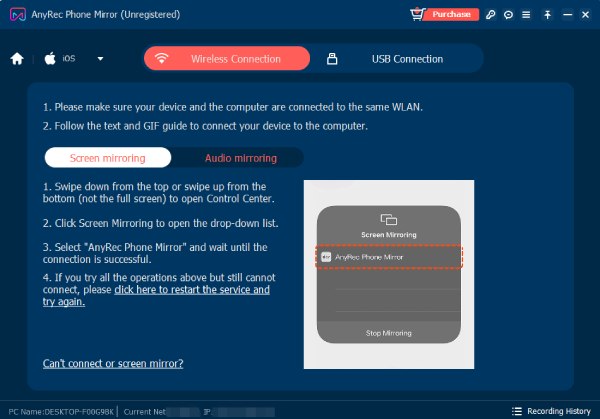
الخطوه 3.أذا أردت خذ لقطات شاشة عالية الدقة أو قم بتسجيل الشاشة أثناء عرض جهاز iPhone الخاص بك على جهاز الكمبيوتر الخاص بك، يمكنك النقر فوق الزر "Snapshot" أو الزر "Record". أو يمكنك فقط الضغط على مفاتيح التشغيل السريع المعينة في علامة التبويب "التفضيلات".
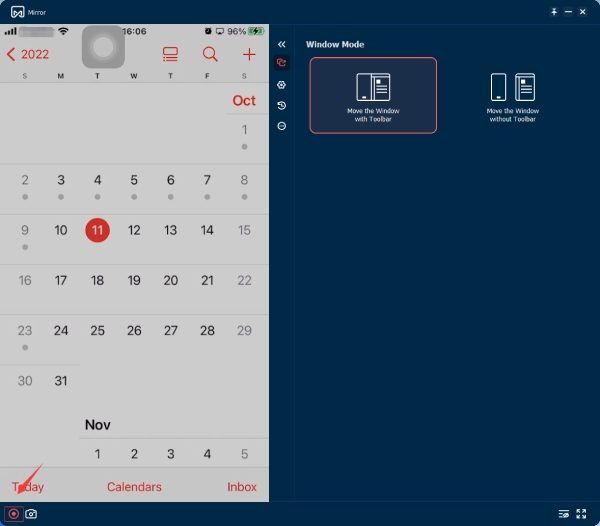
2. لونلي سكرين
LonelyScreen هي أداة لعكس الشاشة لجهاز iPhone تتيح لك الاستمتاع بالعروض والعروض التقديمية والعروض التوضيحية للتطبيقات والألعاب والصور المفضلة لديك على شاشة أكبر. يمكنك التواصل بسهولة مع الأشخاص في غرفة النوم أو غرفة المعيشة أو حتى في غرفة الاجتماعات. فيما يلي خطوات استخدام LonelyScreen لعكس جهاز iPhone الخاص بك على جهاز الكمبيوتر الذي يعمل بنظام Windows:
الخطوة 1.افتح LonelyScreen واسحب لأسفل من الزاوية العلوية اليمنى لفتح مركز التحكم على جهاز iPhone الخاص بك.
الخطوة 2.اضغط على "Screen Mirroring" ثم اضغط على "LonelyScreen" من قائمة الأجهزة المتاحة.
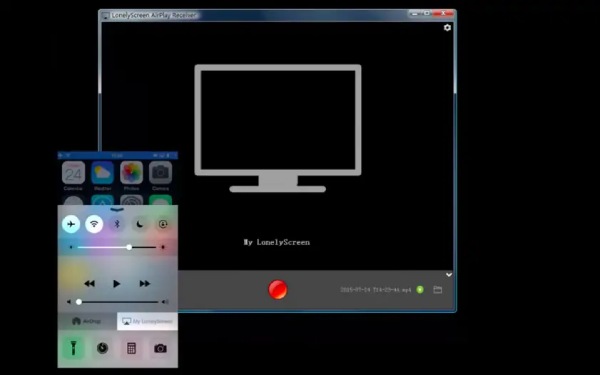
3. خادم الهواء
AirServer هو تطبيق لمشاركة الشاشة لأجهزة Mac وأجهزة الكمبيوتر الشخصية، وهو يسمح لك باستقبال بث Google Cast وAirPlay وMiracast. وهو معروف بخيارات مشاركة الشاشة الرائعة ويُقال إنه تطبيق مشاركة الشاشة الأكثر روعة لأجهزة Mac وأجهزة الكمبيوتر الشخصية. باستخدام AirServer، يمكنك جعل جهاز الكمبيوتر الخاص بك مثل جهاز Apple TV أو جهاز Chromecast. فيما يلي خطوات استخدام AirServer لعكس جهاز iPhone الخاص بك على جهاز الكمبيوتر الخاص بك:
الخطوة 1.افتح تطبيق AirServer على جهاز الكمبيوتر الخاص بك وانقر على زر "Scan". سيقوم AirServer بقراءة معلومات QR من خلال الرمز.
الخطوة 2.على جهاز iPhone الخاص بك، اسحب لأسفل من الزاوية العلوية اليمنى لفتح مركز التحكم. اضغط على "انعكاس الشاشة". حدد جهاز الكمبيوتر الخاص بك من قائمة الأجهزة المتاحة.
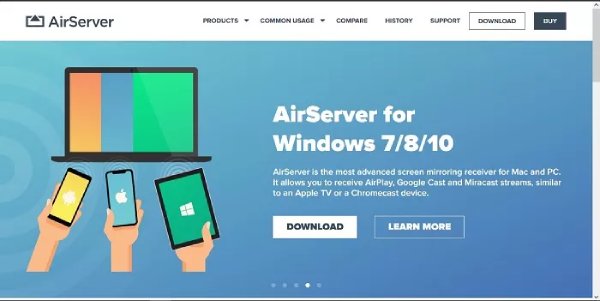
4. إيردرويد
AirDroid هو تطبيق يتيح لك عرض شاشاتك من أجهزة Android وiOS وأجهزة الكمبيوتر، إلى جانب جهاز التحكم عن بعد، كل ذلك في تطبيق واحد. عكس الايفون على الايباد يتم دعمه أيضًا بواسطة هذه الأداة. فيما يلي خطوات استخدام AirDroid لعكس جهاز iPhone الخاص بك على جهاز الكمبيوتر الخاص بك:
الخطوة 1.قم بتوصيل جهاز iPhone الخاص بك بالكمبيوتر باستخدام كابل USB قياسي. اختر جهاز iOS الخاص بك من القائمة الموجودة في AirDroid بالنقر فوق الزر "كابل".
الخطوة 2.عندما تختار جهازك، تظهر نافذة منبثقة تطلب منك "الوثوق بهذا الكمبيوتر" على جهاز iOS الخاص بك؛ اضغط على "الثقة" وابدأ في النسخ المتطابق.
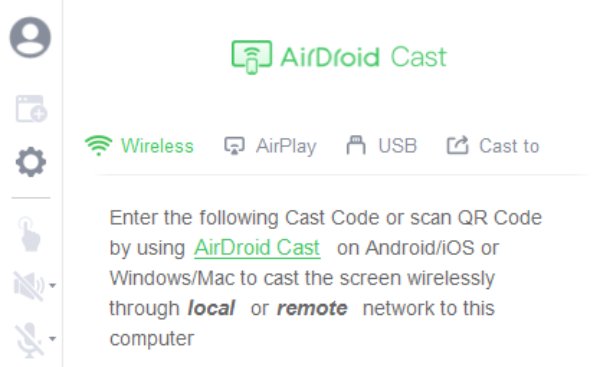
5. العاكس
يوفر برنامج Reflector للمستخدمين حلاً سلسًا لعكس شاشات iPhone الخاصة بهم على أجهزة الكمبيوتر الخاصة بهم. وهو يدعم بسلاسة جميع الأجهزة المتوافقة مع بروتوكولات Miracast أو Airplay. توفر هذه الأداة المتقدمة وسهلة الاستخدام العديد من المزايا والميزات، مما يميزها عن تطبيقات عكس الشاشة الأخرى. إليك كيفية عكس جهاز iPhone على جهاز الكمبيوتر باستخدامه:
الخطوة 1.ابدأ بتشغيل التطبيق على كل من جهاز الكمبيوتر وجهاز iPhone. قم بتوصيل كلا الجهازين.
الخطوة 2.قم بالوصول إلى "مركز التحكم" على جهاز iPhone الخاص بك. اضغط على "انعكاس الشاشة".
الخطوه 3.من قائمة أجهزة Airplay المتوفرة، حدد جهاز الكمبيوتر الخاص بك بالاسم.
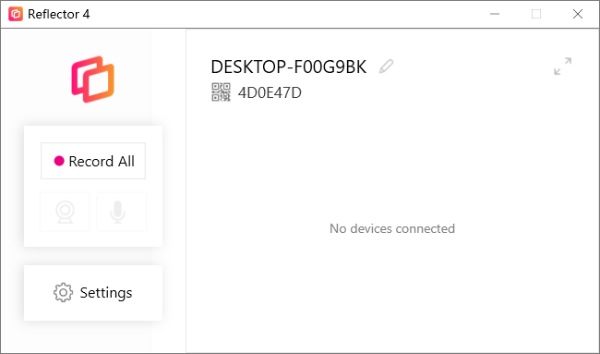
6. انعكاس الشاشة لمستخدمي Mac
إذا كنت من مستخدمي Mac، فإن عرض جهاز iPhone الخاص بك على جهاز الكمبيوتر الخاص بك يعد عملية واضحة إلى حد ما. وبما أنهما من منتجات Apple، يمكنك استخدام ميزات Screen Mirroring لإكمال المهمة مباشرة. عرض جهاز iPad على جهاز الكمبيوتر ممكن أيضًا. ومع ذلك، هذه الطريقة تعمل فقط مع جهاز كمبيوتر يعمل بنظام Mac. إذا كنت تستخدم أنظمة تشغيل أخرى مثل Windows، فقد تحتاج إلى طرق أخرى مدرجة في القسم التالي. فيما يلي الخطوات البسيطة:
الخطوة 1.قم بتوصيل جهاز iPhone أو iPad الخاص بك بنفس شبكة Wi-Fi المتصل بها جهاز Mac الخاص بك.
الخطوة 2.اسحب لأسفل من أعلى شاشة iPhone لفتح مركز التحكم.
الخطوه 3.اضغط على "Screen Mirroring" للبحث عن جهاز Mac الخاص بك. بمجرد ظهوره، اضغط عليه لعكس جهاز iPhone الخاص بك على جهاز Mac الخاص بك.
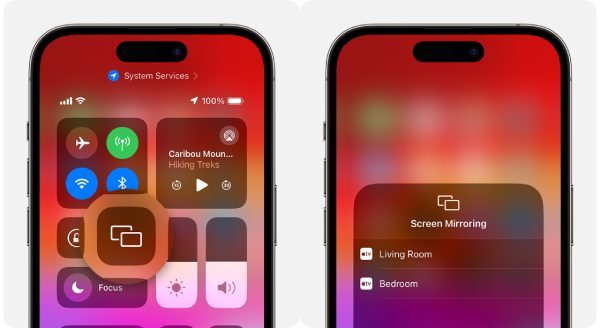
الأسئلة الشائعة حول كيفية عكس iPhone على جهاز الكمبيوتر
-
1. هل أحتاج إلى شبكة Wi-Fi لعكس شاشة iPhone على جهاز كمبيوتر يعمل بنظام Windows؟
لا، ليس من الضروري. يتوفر كل من خياري Wi-Fi أو كابل USB، حسب تفضيلاتك وتوافق الجهاز.
-
2. ما الفرق بين النسخ المتطابق وعرض شاشة iPhone الخاصة بي على جهاز الكمبيوتر؟
يؤدي النسخ المتطابق إلى تكرار شاشة جهاز iPhone الخاص بك على جهاز الكمبيوتر، بينما قد يتضمن الإرسال مشاركة محتوى انتقائية.
-
3. هل انعكاس الشاشة آمن على جهاز iPhone وجهاز الكمبيوتر الخاص بي؟
نعم، يعد عكس الشاشة آمنًا عند استخدام التطبيقات المشروعة والاتصالات الآمنة. باستخدام التطبيق الصحيح، فهو يساعدك فقط على الاستمتاع بعرض أفضل للمحتوى من جهاز iPhone الخاص بك.
استنتاج
في هذا الدليل، قمت باستكشاف العالم المثير لعكس شاشة جهاز iPhone الخاص بك على جهاز الكمبيوتر الخاص بك. سواء كنت تفضل اتصالات Wi-Fi اللاسلكية أو موثوقية كابلات USB، فإن عكس جهاز iPhone الخاص بك يمكن أن يعزز تجربة المشاهدة لديك. إذا كنت تريد عرض جهاز iPhone الخاص بك على جهاز كمبيوتر بأمان وسلاسة أثناء الاستمتاع ببعض الميزات مثل التقاط لقطات الشاشة أو التسجيل، فيمكنك استخدام مرآة هاتف AnyRec. استمتع بحرية مشاركة محتوى جهاز iPhone الخاص بك مع شاشة كمبيوتر أكبر الآن!
100% آمن
